轻松掌握:D-Link无线路由器密码设置全攻略
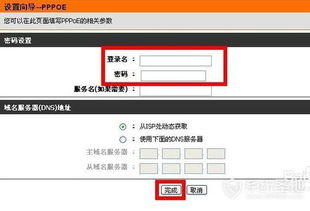
在当今数字化时代,无线路由器已经成为家庭和企业网络连接的基石。而D-Link无线路由器,凭借其稳定、高效和易于使用的特性,成为了众多用户的首选。然而,设置无线路由器的密码却是许多新手用户面临的难题。本文将详细介绍如何为D-Link无线路由器设置密码,让你轻松保障网络安全,享受无忧的上网体验。

首先,我们需要了解为什么要为D-Link无线路由器设置密码。无线网络是一种开放性的连接方式,如果没有设置密码,任何人都可以随意连接到你的网络中,这不仅会占用你的网络带宽,还可能导致你的个人信息泄露。因此,为了保护你的网络和个人信息安全,为D-Link无线路由器设置密码是非常必要的。
那么,如何为D-Link无线路由器设置密码呢?以下是详细的步骤指南:
一、连接D-Link无线路由器
在开始设置之前,你需要将你的电脑或移动设备连接到D-Link无线路由器上。这通常有两种方式:有线连接和无线连接。
1. 有线连接:使用网线将你的电脑与D-Link无线路由器的LAN口连接起来。这种方式连接稳定,适合在初次设置路由器时使用。
2. 无线连接:在你的电脑或移动设备的无线网络设置中找到D-Link无线路由器的SSID(即网络名称),并选择连接。此时,由于你还没有设置密码,所以连接是未加密的。但请放心,一旦你完成了密码设置,新的连接将需要密码验证。
二、访问D-Link无线路由器管理界面
1. 打开浏览器:在你的电脑或移动设备上打开浏览器,如Chrome、Firefox或Safari等。
2. 输入管理地址:在浏览器的地址栏中输入D-Link无线路由器的管理地址。通常情况下,D-Link无线路由器的管理地址为192.168.0.1或http://dlinkrouter.local。如果你不确定管理地址,可以查看D-Link无线路由器的说明书或在其底部标签上找到。
3. 登录管理界面:在出现的登录窗口中,输入D-Link无线路由器的用户名和密码。默认情况下,用户名通常为admin,密码可能为空或也是admin。如果你已经更改过用户名和密码,请输入你设置的新用户名和密码。
三、设置无线网络密码
1. 找到无线网络设置:在D-Link无线路由器管理界面中,找到“无线设置”或“Wi-Fi设置”选项。这个选项通常在“设置”或“高级设置”菜单下。
2. 选择加密方式:在无线网络设置界面中,你需要选择一种加密方式来保护你的网络。常见的加密方式有WEP、WPA和WPA2等。其中,WPA2是最安全、最常用的加密方式,建议选择WPA2-PSK(个人)模式。
3. 设置密码:在选择了加密方式后,你需要设置一个密码。这个密码将用于你的无线网络的连接验证。为了安全起见,建议设置一个复杂且容易记忆的密码,包含大小写字母、数字和特殊符号的组合。同时,避免使用过于简单的密码,如“123456”、“password”等。
4. 保存设置:在完成密码设置后,别忘了点击“保存”或“应用”按钮来保存你的设置。此时,你的D-Link无线路由器将重新启动,以应用新的密码设置。
四、测试网络连接
在设置完成后,你需要测试你的无线网络连接是否正常。断开你的电脑或移动设备与D-Link无线路由器的有线连接(如果你之前使用了有线连接),然后尝试使用新的密码连接到无线网络。如果连接成功,并且能够正常访问互联网,那么说明你的密码设置已经成功。
除了基本的无线网络密码设置外,D-Link无线路由器还提供了一些其他的安全设置选项,如MAC地址过滤、WPS一键加密等。这些设置可以进一步增强你的网络安全。
1. MAC地址过滤:MAC地址过滤是一种通过允许或拒绝特定设备的MAC地址来访问无线网络的功能。你可以在你的D-Link无线路由器管理界面中找到MAC地址过滤选项,并添加或删除允许访问的设备MAC地址。
2. WPS一键加密:WPS(Wi-Fi Protected Setup)是一种简化无线网络加密设置的功能。通过WPS,你可以轻松地将新的设备添加到你的无线网络中,而无需手动输入复杂的密码。然而,需要注意的是,WPS也存在一些安全漏洞,因此在使用时需要谨慎。
在设置D-Link无线路由器密码时,还需要注意以下几点:
1. 定期更改密码:为了进一步提高网络安全,建议定期更改你的无线网络密码。这可以减少被破解的风险。
2. 避免使用默认用户名和密码:许多用户在购买D-Link无线路由器后,并没有更改其默认的用户名和密码。这会导致你的路由器容易被攻击者入侵。因此,在购买新路由器后,务必立即更改其用户名和密码。
3. 保护路由器管理界面:除了设置无线网络密码外,还需要保护好你的路由器管理界面。确保只有授权的用户才能访问你的路由器管理界面,并避免在公共场所使用不安全的网络连接来访问路由器管理界面。
总之,为D-Link无线路由器设置密码是保障网络安全的重要步骤。通过遵循上述步骤和注意事项,你可以轻松地为你的D-Link无线路由器设置密码,并享受安全、稳定的无线网络连接。无论是家庭用户还是企业用户,都应该重视网络安全问题,并采取必要的措施来保护自己的网络和个人信息安全。
希望本文能够帮助你顺利地为D-Link无线路由器设置密码,并让你的网络生活更加安全、便捷。如果你在设置过程中遇到任何问题或疑问,请随时查阅D-Link无线路由器的说明书或联系其客服支持团队寻求帮助。
新锐游戏抢先玩
游戏攻略帮助你
更多+-
05/03
-
05/03
-
05/03
-
05/03
-
05/03









